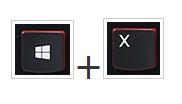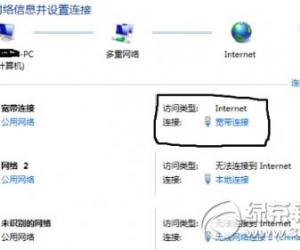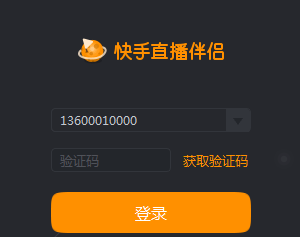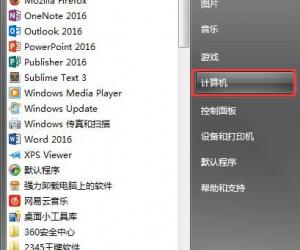WIN7系统声音有杂音怎么办 win7电脑音响有杂音解决方法
发布时间:2017-05-12 10:37:14作者:知识屋
WIN7系统声音有杂音怎么办 win7电脑音响有杂音解决方法。我们在使用电脑的时候,总是会遇到很多的电脑难题。当我们在遇到了win7电脑中有杂音怎么办呢?我们一起来看看吧。
1、确保音响插头已正确插入机箱后面板(一般电脑机箱后面板上粉红色圆口是麦克风、话筒插口;绿色圆口是音响、喇叭等扩音器插口;蓝色圆口是线路输入(如MP3)插口。)并且有声音发出(不管什么声音,有声音就行)。
2、点击“开始”按钮(也可以按键盘上的Windows徽标键)弹出开始菜单。鼠标单击控制面板。看到控制面板页面。

3、在弹出的“控制面板”页面里单击“硬件和声音”(绿色字的)。以弹出硬件和声音控制页面。
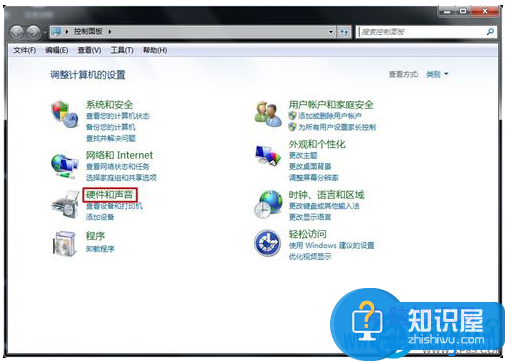
4、在弹出的硬件和声音控制页面中单击“Realtek高清晰音频管理器”(第6项,绿色字的)。以弹出Realtek高清晰音频管理器页面。
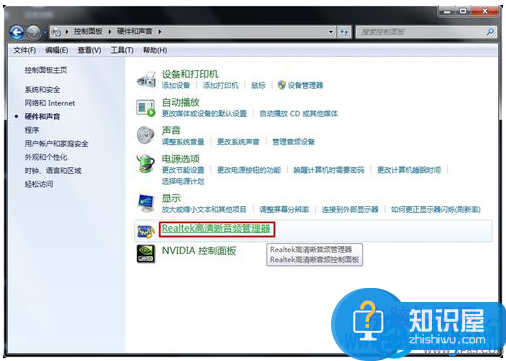
5、在Realtek高清晰音频管理器页面右上角有一个蓝色字的“设备高级设置”按钮,点击将会弹出高级设置页面。
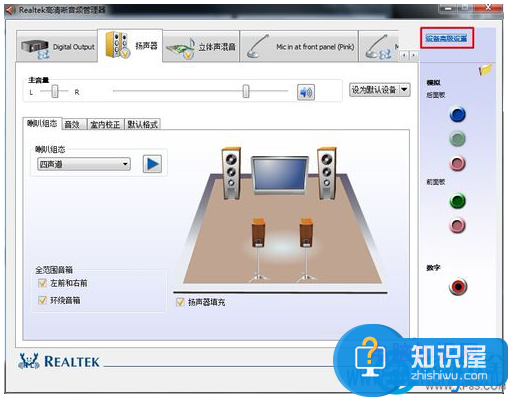
6、在高级设置页面里把“将所有输入插孔分离为单独的输入设备”前面那个单选框选中。然后按所有窗口的弹出顺序倒序按“确定”。
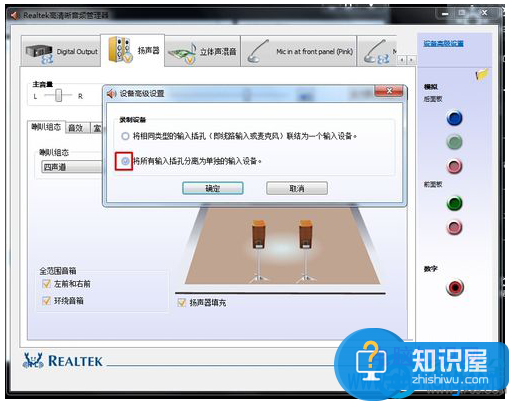
对于我们在遇到了这样的问题的时候,我们就可以利用到上面给你们介绍的解决方法进行处理,希望能够对你们有所帮助。
知识阅读
软件推荐
更多 >-
1
 一寸照片的尺寸是多少像素?一寸照片规格排版教程
一寸照片的尺寸是多少像素?一寸照片规格排版教程2016-05-30
-
2
新浪秒拍视频怎么下载?秒拍视频下载的方法教程
-
3
监控怎么安装?网络监控摄像头安装图文教程
-
4
电脑待机时间怎么设置 电脑没多久就进入待机状态
-
5
农行网银K宝密码忘了怎么办?农行网银K宝密码忘了的解决方法
-
6
手机淘宝怎么修改评价 手机淘宝修改评价方法
-
7
支付宝钱包、微信和手机QQ红包怎么用?为手机充话费、淘宝购物、买电影票
-
8
不认识的字怎么查,教你怎样查不认识的字
-
9
如何用QQ音乐下载歌到内存卡里面
-
10
2015年度哪款浏览器好用? 2015年上半年浏览器评测排行榜!